Utilice la pestaña de CAD para cargar, administrar y eliminar modelos CAD y para ver los detalles de los ficheros del modelo.
Para añadir un modelo CAD al documento de inspección, haga clic en  o pulse la tecla de Insertar. A continuación, seleccione el fichero CAD mediante el cuadro de diálogo de Abrir.
o pulse la tecla de Insertar. A continuación, seleccione el fichero CAD mediante el cuadro de diálogo de Abrir.
También se puede localizar el fichero del modelo en el explorador de Windows y hacer clic en el fichero con el botón izquierdo y, manteniéndolo pulsado, arrastrarlo a la ventana de gráficos principal y soltar el botón del ratón. Para abrir varios modelos, mantenga pulsada la tecla de Ctrl mientras selecciona los ficheros.
Para centrar el modelo CAD en la tabla del dispositivo de medición simulado, seleccione la pestaña de Herramientas > panel de Simulador > Posicionar automáticamente. También puede hacer clic con el botón derecho del ratón en la entrada de SCP (Referencia CAD) y seleccionar Posicionar automáticamente en el menú contextual.
Para eliminar un modelo CAD de un documento de inspección, seleccione el fichero CAD y, a continuación, haga clic en  o pulse la tecla de Suprimir.
o pulse la tecla de Suprimir.
Para restablecer los niveles de usuario, haga clic en  a fin de devolver las superficies CAD almacenadas actualmente con niveles personalizados a sus niveles originales.
a fin de devolver las superficies CAD almacenadas actualmente con niveles personalizados a sus niveles originales.
Para cambiar la orientación de un modelo CAD:
- Abra la carpeta de Piezas
 , seleccione el fichero CAD y, a continuación, haga clic en
, seleccione el fichero CAD y, a continuación, haga clic en  . Se muestra el cuadro de diálogo Detalles CAD. También se puede hacer doble clic en el fichero CAD.
. Se muestra el cuadro de diálogo Detalles CAD. También se puede hacer doble clic en el fichero CAD.
- Haga clic en el botón de Matriz de transformación.
- Utilice el cuadro de diálogo de Matriz de transformación para rotar, trasladar, reflejar o redimensionar el modelo.
Este cuadro de diálogo permite posicionar modelos de forma independiente para inspeccionar todo un ensamblaje. Por ejemplo, cuando una pieza es simétrica, el modelo puede contener únicamente uno de los lados de la pieza. En este caso, se puede importar el modelo dos veces y aplicar la simetría a uno de los modelos usando una transformación.
Para ver información detallada de un modelo CAD, deje desactivada la opción de  . Active el botón vara ver información resumida del modelo.
. Active el botón vara ver información resumida del modelo.
Para resaltar un fichero, un nivel o un objeto CAD en la vista CAD, haga clic en  y, a continuación, seleccione el fichero, el nivel o el objeto CAD correspondiente.
y, a continuación, seleccione el fichero, el nivel o el objeto CAD correspondiente.
Para mostrar información sobre un modelo CAD, así como sobre sus niveles y objetos, haga clic en  junto a Piezas
junto a Piezas  y Niveles de Usuario
y Niveles de Usuario  . Por ejemplo:
. Por ejemplo:
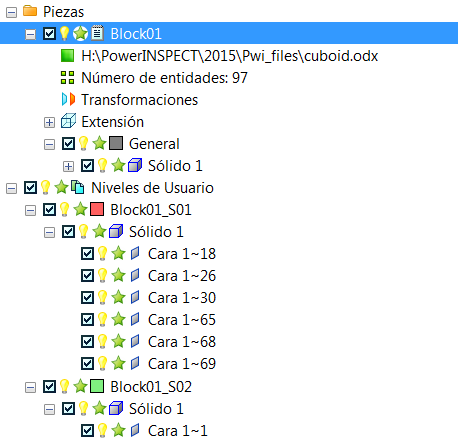
Para cambiar el color con el que se muestran los niveles en la vista CAD, haga clic en la casilla de color  junto al nivel correspondiente. En la paleta de color, haga clic en el color que se va a utilizar en el nivel.
junto al nivel correspondiente. En la paleta de color, haga clic en el color que se va a utilizar en el nivel.
Para ocultar un nivel o un objeto CAD en la vista CAD, haga clic en  junto a la entrada correspondiente. El icono se transforma en
junto a la entrada correspondiente. El icono se transforma en  y la entrada y sus elementos dejan de estar visibles en la vista CAD. Vuelva a hacer clic en el icono para visibilizar la entrada.
y la entrada y sus elementos dejan de estar visibles en la vista CAD. Vuelva a hacer clic en el icono para visibilizar la entrada.
Para excluir un nivel o un objeto CAD de una inspección, deje sin activar la casilla de  junto a la entrada correspondiente. Se excluyen la entrada y sus elementos de la inspección. Active la casilla de
junto a la entrada correspondiente. Se excluyen la entrada y sus elementos de la inspección. Active la casilla de  para volver a incluir la entrada en la inspección.
para volver a incluir la entrada en la inspección.
Para excluir un nivel o un objeto CAD de la detección de colisiones, haga clic en  junto a la entrada correspondiente. El icono se transforma en
junto a la entrada correspondiente. El icono se transforma en  y los iconos de las entradas padre se transforman en
y los iconos de las entradas padre se transforman en  para indicar que al menos uno de sus subcomponentes no están incluidos en la detección de colisiones. Vuelva a hacer clic en el icono para incluir la entrada en la verificación de colisiones.
para indicar que al menos uno de sus subcomponentes no están incluidos en la detección de colisiones. Vuelva a hacer clic en el icono para incluir la entrada en la verificación de colisiones.